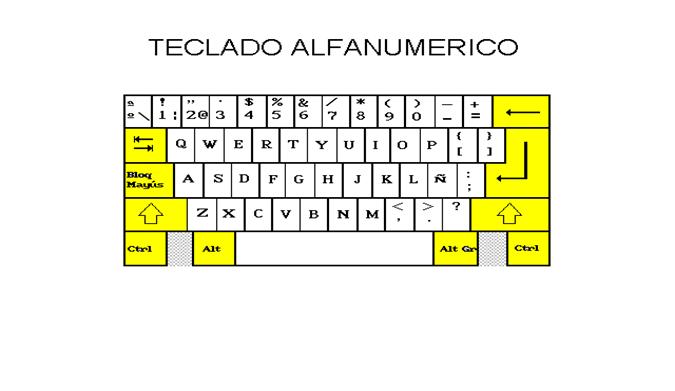Carmen Palma

Mi nombre es Carmen Jaqueline Palma, nací un 25 de julio de 1972 en el Hospital
José Domingo de Obaldía de la ciudad de David. Tengo 41 años. Estoy
Casada, lo que más ha marcado mi vida es
el nacimiento de mis 3 hijo que ha sido la mayor alegría para seguir adelante.
Actualmente vivo en el Distrito David. Hice mi primaria en la Escuela José
María Roy, luego mi primer ciclo en Parita, llamado primer ciclo de Parita, mi
segundo ciclo lo realice en el Colegio Félix Olivares Contreras donde cruce el
Bachiller en letras, también tengo un Bachiller en ciencia el cual lo cruce en
el colegio ICED, Instituto Comercial de Educación a Distancia. Tengo un técnico en Procesamiento de
Alimento, el cual lo realice en la UNACHI, actualmente estoy cruzando el último
año de mi Licenciatura de Informática con énfasis en Sistema de Información en
ISAE, y este año cruzo el primer año de Secretariado Ejecutivo Administrativo
en la UNACHI.
Mi pasatiempo favorito es leer y me encanta
compartir con mi familia y amigos, me gusta comer ceviche, bailar, y ver
televisión en mi tiempo libre.
Mecanografía Computarizada
Desde los inicios con la maquina de escribir y luego con la computadora vimos la necesidad de tener que aprender a escribir de forma rápida y audaz, por esta y otras razones, aquí queremos ayudarte a que puedas aprender a escribir como siempre lo has soñado sin necesidad de salir de tu computadora y mucho menos con clases aburridas y extensas.
Para aprender mecanografía gratis desde Internet, a través de un curso de meca grafía o a través de cualquier vía de aprendizaje debes de disponerte mental y físicamente a mover tus dedos de acuerdo con lo que indique cada palabra.
Quizás muchas personas piensan que es mejor utilizar el teclado de una computadora para aprender a escribir y no una maquina de escribir porque es muy antigua, pero en realidad ambas son muy parecidas y cualquiera de las dos te podrá ayudar a aprender correctamente. Con los diversos programas de mecanografía que existen en la computadora aprenderás muy rápido.
Lo primero que tienes que hacer para aprender mecanografía es conocer el teclado y dominarlo, además de todos los demás componentes de la computadora.
Periféricos de un Computador
Periféricos de entrada: captan y digitalizan los datos de ser necesario, introducidos por el usuario o por otro dispositivo y los envían al ordenador para ser procesados.
Periféricos de salida: son dispositivos que muestran o proyectan información hacia el exterior del ordenador. La mayoría son para informar, alertar, comunicar, proyectar o dar al usuario cierta información, de la misma forma se encargan de convertir los impulsos eléctricos en información legible para el usuario. Sin embargo, no todos de este tipo de periféricos es información para el usuario.
Periféricos de entrada/salida (E/S): sirven básicamente para la comunicación de la computadora con el medio externo.Los periféricos de entrada/salida son los que utiliza el ordenador tanto para mandar como para recibir información. Su función es la de almacenar o guardar, de forma permanente o virtual, todo aquello que hagamos con el ordenador para que pueda ser utilizado por los usuarios u otros sistemas.
Periféricos de almacenamiento: son los dispositivos que almacenan datos e información por bastante tiempo. La memoria de acceso aleatorio no puede ser considerada un periférico de almacenamiento, ya que su memoria es volátil y temporal.
Periféricos de comunicación: son los periféricos que se encargan de comunicarse con otras máquinas o computadoras, ya sea para trabajar en conjunto, o para enviar y recibir información.

Teclado Alfanumérico
Tipos de Cartas

Teclado Alfanumérico
 |
| Un teclado alfanumérico es aquel que contiene números y letras en las mismas teclas. Generalmente se encuentran en teléfonos y celulares. También pueden aparecer en computadoras portátiles, cajeros automáticos o cualquier dispositivo en el que los números y las letras sean igualmente necesarias. En los teléfonos el número "1" por lo general carece de letras; cada una de las otras teclas contiene solamente tres letras en orden alfabético. Partes fundamentales del teclado

|
Tipos de Cartas
Bloque extremo: es el más sencillo y el que requiere menos esfuerzo ya que todas las líneas recaen al margen izquierdo.
Estilo Bloque Extremo o Estándar: es el más usado, la diferencia que hay entre el extremo y el estándar consiste que la fecha, formula final de cortesía y la firma se mueven al lado derecho.
Estilo Semi Bloque: este es uno mas utilizado. la diferencia entre estándar es que los párrafos con sangrado de 5 a 10 espacios, este estilo si es demasiado corto puede escribirse a espacio doble.

Estilo Sangrado: se empieza a escribir a 5 espacios más adentro del punto en donde se inicia la línea anterior. en la misma forma aparecen sangrados la antefirma, la firma mecanografiada y el titulo del firmante.
Ventanas de Windows

Una ventana es una superficie rectangular sobre el escritorio, que generalmente contiene una cantidad de partes estándar.
Pasos para Limpiar las Partes de un Computador
Memorándum

Historia de Motivación que a marcado mi vida:

Pasos para Limpiar las Partes de un Computador
Teclado.
Los teclados se ensucian después de un tiempo de uso, especialmente si se come o fuma cerca de la computadora. Si el teclado se ensucia puede verse afectado su rendimiento; los teclado más comunes incluyen las teclas muertas o pegadas y caracteres repetidos durante la escritura.Aquí te mostraré paso por paso como limpiar tu teclado.
- Apaga la computadora y desconecta el teclado antes de cualquier procedimiento de limpieza. No quites el teclado mientras la computadora está prendida. Si lo haces, podrías dañar la máquina si tu tecla no es USB; en este caso, es seguro.
- Para una limpieza rápida pon el teclado boca abajo y límpialo con aire comprimido. Asegúrate de hacer esto en un lugar donde se puedan limpiar los escombros fácilmente. Pon el teclado boca abajo y échale varias veces, debes ver cómo cae la suciedad. Cambia el ángulo y tale unas palmaditas.
- .
- . Libera cada tecla con un destornillador y échales aire comprimido. Con un paño húmedo pero no mojado limpia ligeramente todas las superficies. No permitas cualquier tipo de fluido entrar a las teclas.
- Limpia las teclas individualmente y ponlas otra vez.
Escaner
Para que el escáner funcione al máximo de sus
prestaciones, debe limpiarlo a conciencia
regularmente.
- Presione el botón de encendido
 durante 3 segundos para apagar el escáner.
durante 3 segundos para apagar el escáner. - Desenchufe del escáner el cable del adaptador.
- Limpie el exterior con un paño humedecido de detergente neutro disuelto en agua.
- Si se ensucia el cristal de la superficie para documentos, límpielo con un paño seco y suave. Si el cristal se ensucia con grasa o con algún otro material difícil de eliminar, utilice un paño suave de microfibra humedecido con un poco de limpiacristales para limpiarlo. Seque el líquido restante.
*
No aplique el limpiacristales directamente sobre el cristal del
escáner ya que el líquido puede entrar en el escáner y dañarlo.
|
- Retire la superficie para documentos y limpie la ventana de la unidad de transparencias como se describe en el paso 4.
- Asegúrese de que no se acumule polvo en el cristal de la superficie para documentos ni en la ventana de la unidad para transparencias. En las imágenes escaneadas, el polvo puede provocar la aparición de puntos.
MOUSE
MATERIAL:
· Brocha suave
· Aire comprimido
· Fragmentos de tela
· Algodón
· Espuma limpiadora
· Cotonetes
· Desarmadores
|  |
PROCEDIMIENTO:
· Antes que nada debemos revisar que el ratón funcione correctamente.
· Debemos de trabajar en un lugar limpio, con las manos limpias.
· En un ratón mecánico debemos girar y quitar el reten de la bolita
· Quitamos la bolita, la cual, limpiamos con un algodón o paño con espuma limpiadora.
· Luego con un cotonete empapamos con espuma limpiadora y frotamos la suciedad impregnada en los rodillos y el tensor de la bolita, hasta retirarla por completo.
· Si queremos dar limpieza profunda al mouse, lo destornillamos, colocando los tornillos en un recipiente.
· Manejamos con mucho cuidado lo que hay en el interior del ratón.
· Limpiamos el exterior del ratón con espuma limpiadora.
· Sacamos los rodillos, y los limpiamos con espuma limpiadora.
· Quitamos el circuito con el cable, y con cuidado limpiamos el cable con espuma limpiadora, y al circuito le colocamos dieléctrico.
· Cuando todo está limpio colocamos el circuito en su lugar, enseguida los rodillos.
· Cerramos el mouse con los tornillos y colocamos la bolita y enseguida el reten.
MONITOR
MATERIAL:
-2 Pañuelos suaves
-Limpiador especial para monitor
|  |
PROCEDIMIENTO:
· Desconecta todos los cables de energía.
· Apágalo por lo menos 3o mins. Antes de la limpieza y deja que se enfríe.
· Humedece un poco el pañuelo con una solución jabonosa. Debe de estar exprimido y casi seco.
· Limpia la cubierta del monitor.
· Con un pañuelo especial, mojado con un líquido para vidrio frota suavemente la pantalla, para no dañarla. Utiliza un espray especial para la limpieza del monitor. Pon el espray sobre el pañuelo y después limpia el monitor o la superficie donde hay hoyos para su ventilación.
· Si tienes una computadora con monitor plano, usa limpiadores diseñados para estos tipos de pantalla.
Monitor |  Limpieza con un trapo seco |
IMPRESORA
MATERIAL:
· Espuma limpiadora
· 2 trapos: uno húmedo y otro seco.
PROCEDIMIENTO:
-Desenchufa la impresora de la fuente de la PC. Y de la energía.
-Deja que se enfríe si está caliente
-Utiliza el pañuelo húmedo para quitar cualquier acumulación de polvo en la cubierta externa.
-Los problemas de la impresora láser por general, son causados por un atasco de pape, la carencia de mantenimiento preventivo u operación impropia.
-La impresora debería ser inspeccionada una vez al mes. Checa si no hay obstáculos en el camino del papel, distribuye el toner, etc.
-El mantenimiento preventivo debería ser hecho al menos una vez cada mes.
-Cuando el indicador de cartucho de toner lo muestra bajo, la vida del cartucho por lo general puede ser ampliada sacudiéndolo.
-No mover una impresora láser con el cartucho de toner dentro. El toner se derrama y si ocurre este, debe ser limpiado antes que la impresora pueda ser usada.
-No se recomienda usar cartuchos de toner rellenados. Normalmente la calidad y la durabilidad de estos es poca.
 |
Memorándum

Historia de Motivación que a marcado mi vida:
Agradecimiento:
Primero y antes que nada, dar gracias a Dios, por estar conmigo en cada
paso que doy, por fortalecer mi corazón e iluminar mi mente y por haber puesto
en mi camino a aquellas personas que han sido mi soporte y compañía durante
todo este semestre de estudio.
Agradecer hoy y siempre a mi familia por el esfuerzo realizado por
ellos. El apoyo en mis estudios, de ser así no hubiese sido posible. A mis hijos
y demás familiares ya que brindan el apoyo, la alegría y me dan la fortaleza
necesaria para seguir adelante.
Un agradecimiento especial a la Profesora Rosa
Robertson por la colaboración, paciencia, apoyo y sobre todo por esa gran
amistad que nos brindó y me brinda, por
escucharnos y aconsejarnos siempre…Gracias Profesora.
Conclusión
La
Materia de Mecanografía Computarizada pude aprender muchas cosas y afianzar
algunas que ya conocía. Ha sido una gran experiencia para mí ya que considero
que esta materia cubrió todas mis expectativas, se abarcó todo el material
previsto por la profesora en el programa
que al principio del semestre nos planteó.
La
profesora nos facilitó el aprendizaje durante el semestre ya que siempre estuvo
constantemente pendiente y ayudando al momento de los parciales con el material
resuelto para hacer todo más a menos y sencillo.
Puedo
decir con seguridad que conozco las bases de la Mecanografía y que domino la
correspondencia comercial gracias a la metodología de enseñanza de la profesora
Rosa Robertson